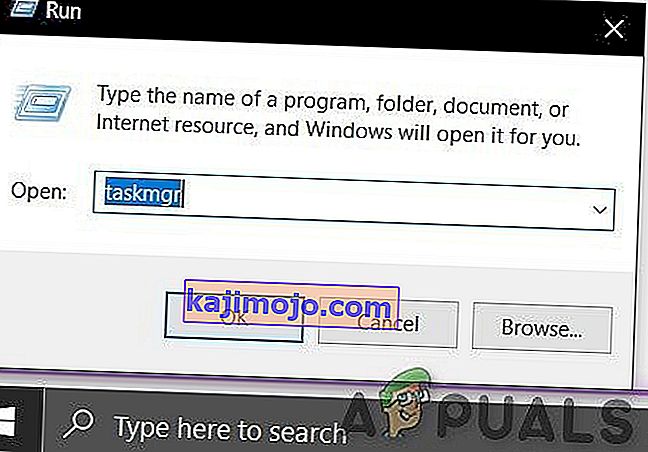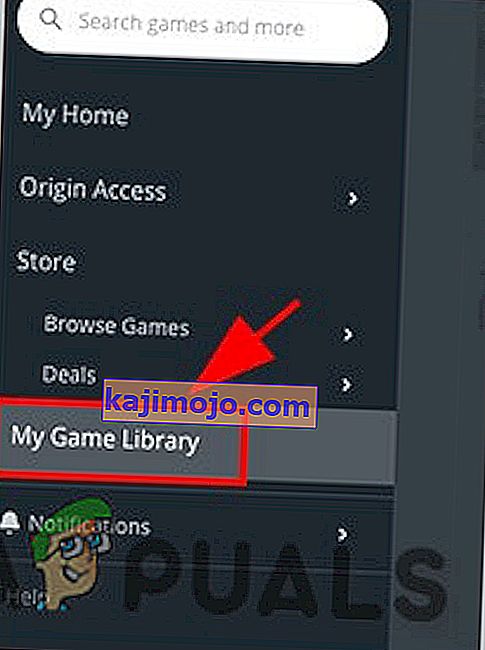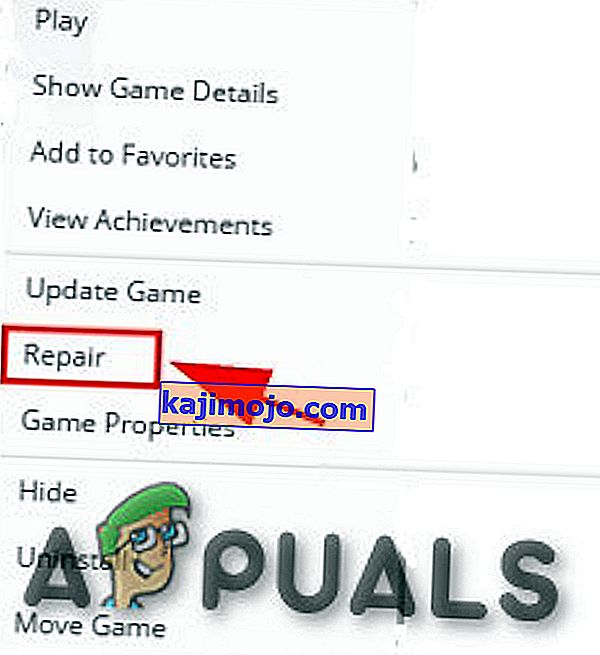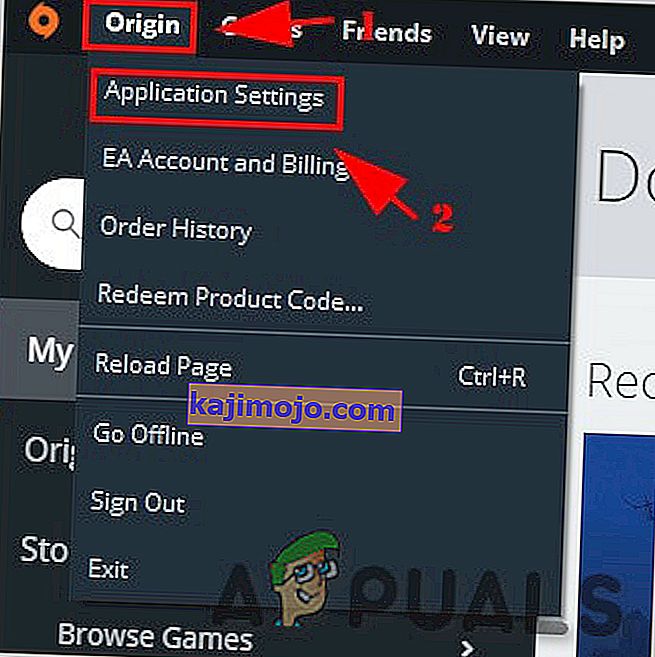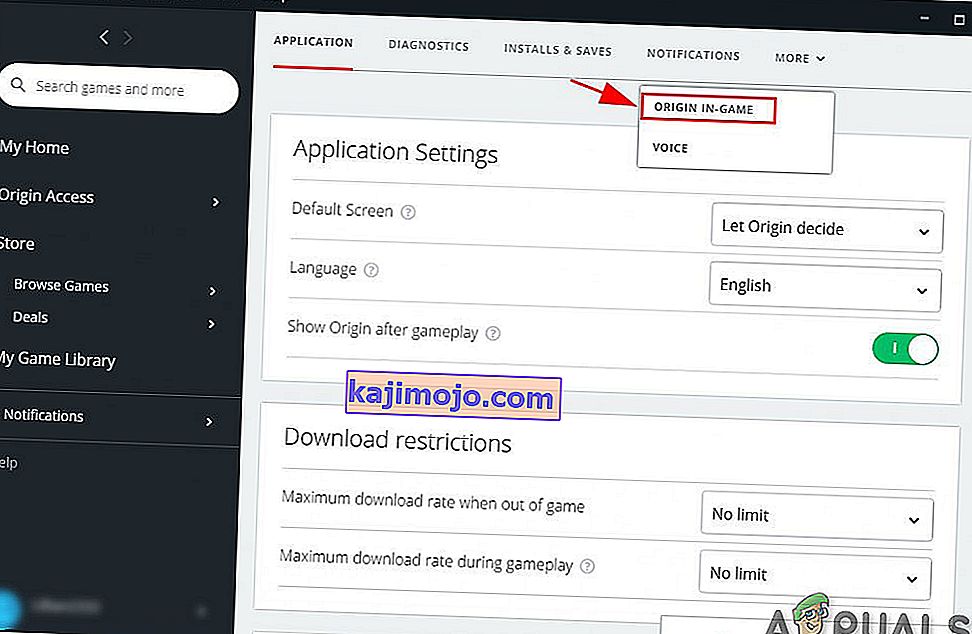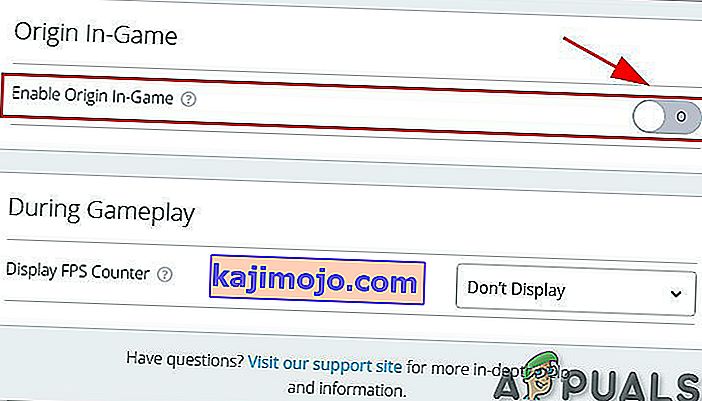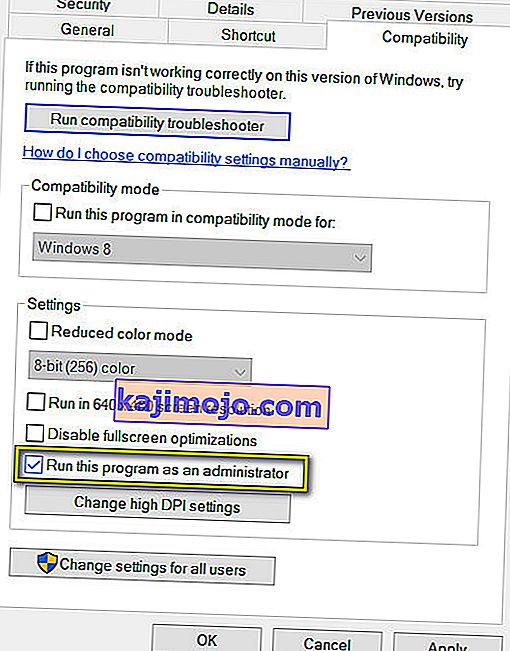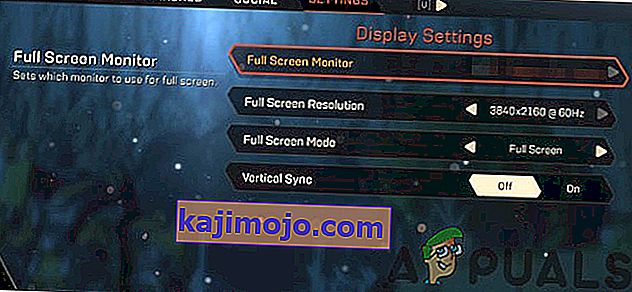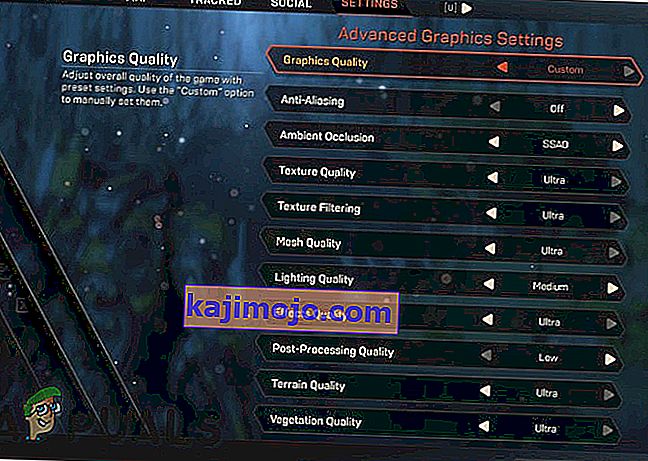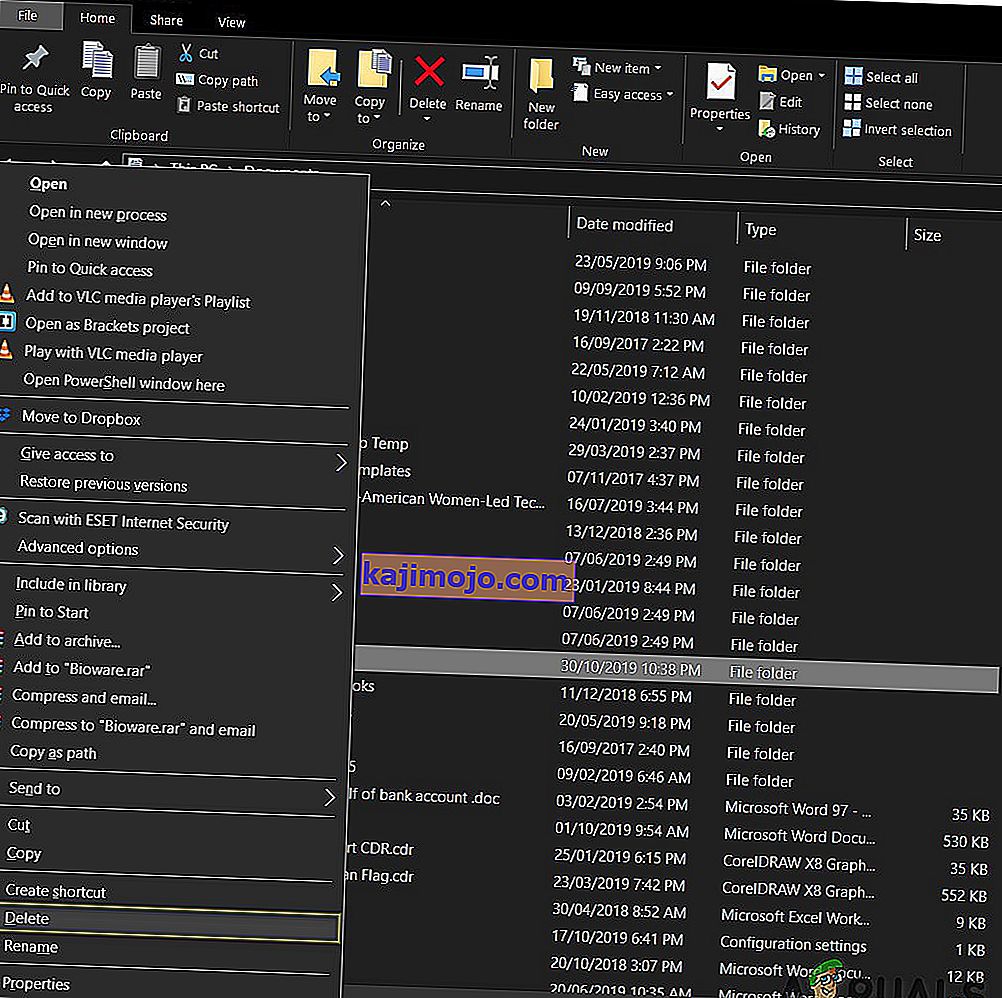Υπερασπίζεσαι την ανθρωπότητα σε έναν ανώνυμο πλανήτη φορώντας ισχυρά εξωτικά και εργάζεσαι για έναν ισχυρό ύμνο Ύμνος της Δημιουργίας. Ναι, αυτό είναι το κύριο θέμα του νέου διαδικτυακού βιντεοπαιχνιδιού ρόλων δράσης της Bioware, το Anthem που κυκλοφόρησε στις αρχές του 2019 και είναι το 5ο παιχνίδι με τις κορυφαίες πωλήσεις του 2019.

Ολοκληρώσατε μια αποστολή, εφαρμόσατε ένα έμπλαστρο, μετακινηθείτε μεταξύ των περιοχών εντός του παιχνιδιού ή ξεκινήσετε το παιχνίδι και αντιμετωπίζετε το πρόβλημα της οθόνης απεριόριστης φόρτωσης και είστε κολλημένοι σε αυτό το σημείο. Έχουμε δοκιμάσει αυτά τα ζητήματα στα συστήματά μας και μπορούμε να βρούμε τις ακόλουθες λύσεις σε αυτό.
Λύση 1: Μπείτε ξανά στην Αποστολή
Από την κυκλοφορία του, το Anthem έχει δείξει αυτό το συγκεκριμένο σφάλμα και το Bioware έχει κυκλοφορήσει μια πιθανή λύση για την οθόνη απεριόριστης φόρτωσης. Αυτό το σφάλμα εμφανίζεται συνήθως όταν ο χρήστης ξεκινά μια αποστολή και φορτώνει είτε μια αποστολή, δωρεάν παιχνίδι / φρούριο.
- Όταν αντιμετωπίσετε το σφάλμα, ανοίξτε την εντολή " Εκτέλεση " πατώντας το πλήκτρο " Windows " και το πλήκτρο " R " στο πληκτρολόγιο και πληκτρολογήστε " taskmgr " για να ανοίξετε τη " Διαχείριση εργασιών ".
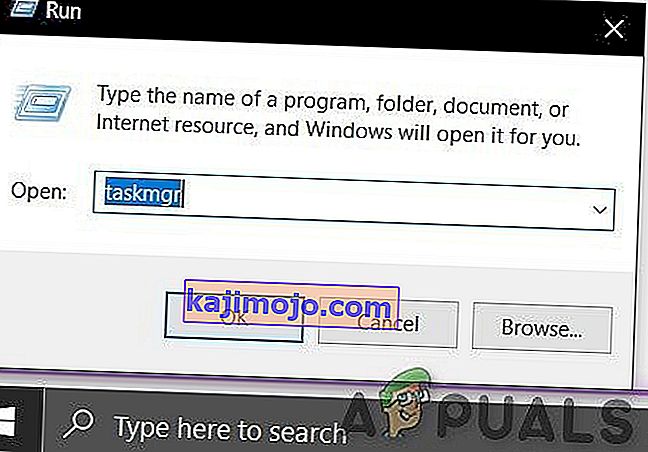
- Στη συνέχεια, βρείτε τη διαδικασία του παιχνιδιού και κάντε δεξί κλικ σε αυτό και κάντε κλικ στο " Τέλος εργασίας ".

- Επιβεβαιώστε εάν σας ζητηθεί επιβεβαίωση στο " End Task ".
- Επανεκκινήστε τον πελάτη παιχνιδιών
- Μόλις φορτωθεί, το παιχνίδι εμφανίζει ένα μήνυμα στην οθόνη καλωσορίσματος που λέει ότι έχετε ήδη συνδεθεί μια αποστολή.
- Πατήστε το υποδεικνυόμενο κουμπί για σύνδεση.
- Αυτό είναι! Το παιχνίδι θα σας οδηγήσει στην οθόνη φόρτωσης και φόρτωση χωρίς πρόβλημα.
Να θυμάστε ότι όποτε θέλετε να παίξετε σε μια αποστολή, δωρεάν παιχνίδι / φρούριο πρέπει να κάνετε αυτά τα βήματα.
Εάν αυτό δεν σας ταιριάζει, είναι καιρός να δοκιμάσετε την επόμενη λύση.
Λύση 2: Επιδιόρθωση ύμνου στην προέλευση
Εάν υπάρχουν προβλήματα στα αρχεία του παιχνιδιού, όπως είναι κατεστραμμένα / κατεστραμμένα / λείπουν, τότε η δυνατότητα επιδιόρθωσης στον υπολογιστή προέλευσης μπορεί να διορθώσει τυχόν εντοπισμένα προβλήματα. Έτσι, η επισκευή του Ύμνου μπορεί να διορθώσει το πρόβλημα.
- Κλείστε τον ύμνο στο σύστημα.
- Εκκινήστε το " Origin " και συνδεθείτε στο λογαριασμό σας.
- Κάντε κλικ στην « Βιβλιοθήκη παιχνιδιών μου » .
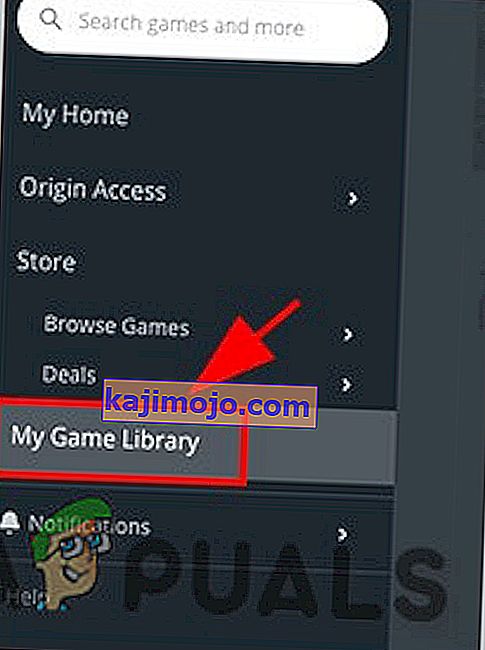
- Κάντε κλικ στο " Επιδιόρθωση " μετά δεξί κλικ στο " Ύμνος "
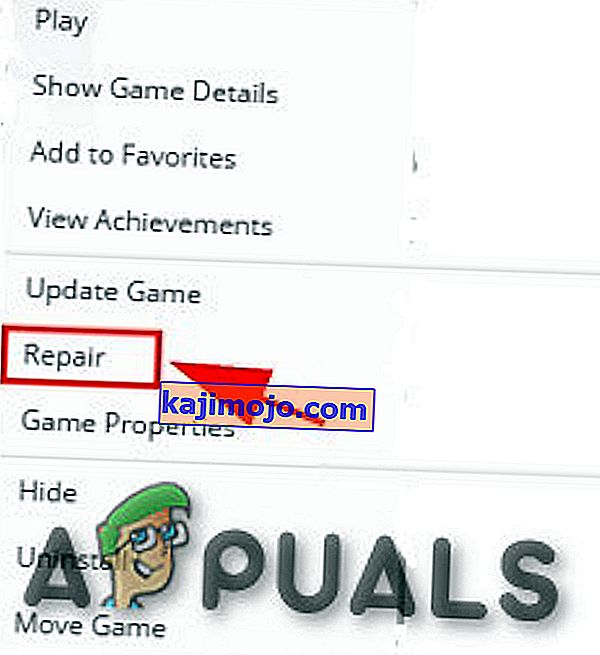
- Το Origin θα ξεκινήσει τη σάρωση και επιδιόρθωση & Ακολουθήστε τις οδηγίες που εμφανίζονται από το Origin στην οθόνη για να ολοκληρώσετε τη διαδικασία.
- Μόλις ολοκληρωθεί, επανεκκινήστε το σύστημα και επανεκκινήστε το " Anthem ".
Εάν το Anthem δεν φορτωθεί, μεταβείτε στην επόμενη λύση.
Λύση 3: Ενημέρωση προγραμμάτων οδήγησης του συστήματός σας
Ένα πρόγραμμα οδήγησης συσκευής που λείπει / δεν είναι ενημερωμένο μπορεί να προκαλέσει απεριόριστη φόρτωση του Anthem. Είναι πάντα καλή ιδέα να ελέγχετε τα πιο πρόσφατα προγράμματα οδήγησης του συστήματός σας. Για να μάθετε πώς να ενημερώσετε τα προγράμματα οδήγησης του συστήματός σας, επισκεφθείτε την ενότητα Πώς να ενημερώσετε τα προγράμματα οδήγησης.
Λύση 4: Απενεργοποιήστε την Επικάλυψη Origin στο παιχνίδι
Αρκετές φορές, οι επικαλύψεις εντός του παιχνιδιού μπορούν να προκαλέσουν άπειρη φόρτωση του Anthem, καθώς μερικές φορές προκαλεί διενέξεις λογισμικού. Η απενεργοποίηση της επικάλυψης Origin στο παιχνίδι ενδέχεται να διορθώσει το πρόβλημα.
- Εκκινήστε το Origin στον υπολογιστή σας και συνδεθείτε στον λογαριασμό σας Origin.
- Κάντε κλικ στο κουμπί μενού Origin και κάντε κλικ στις Ρυθμίσεις εφαρμογής .
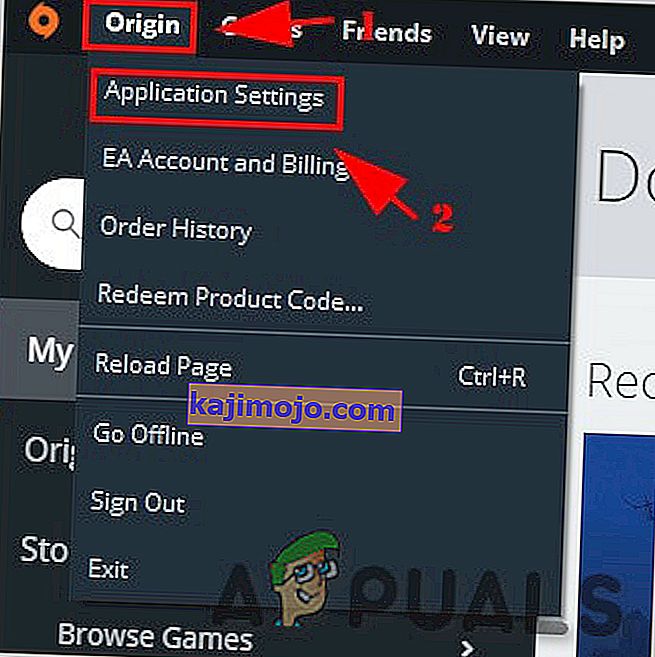
- Κάντε κλικ στο Origin στο παιχνίδι
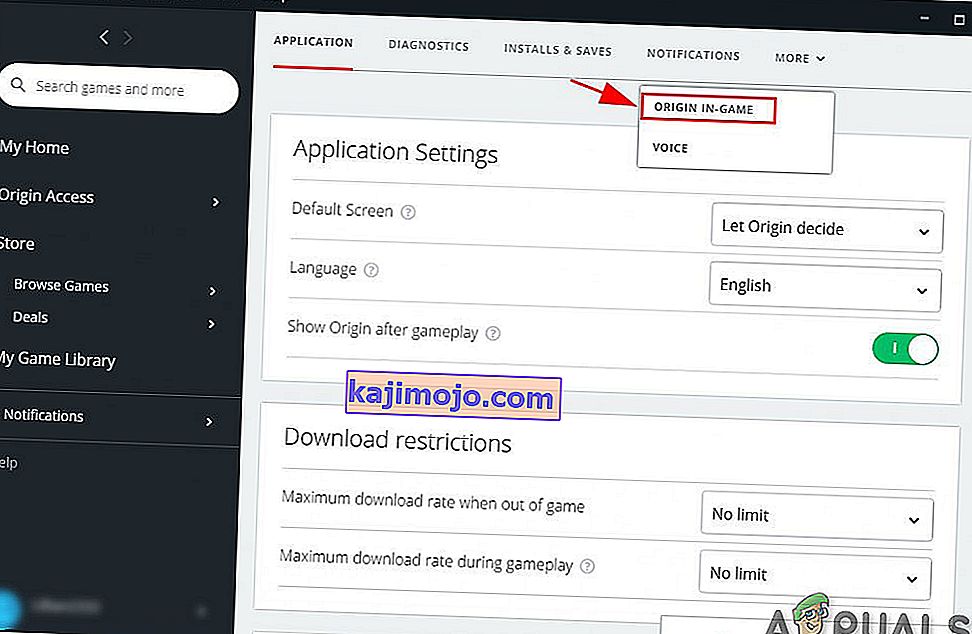
- Εναλλαγή σε Απενεργοποίηση .
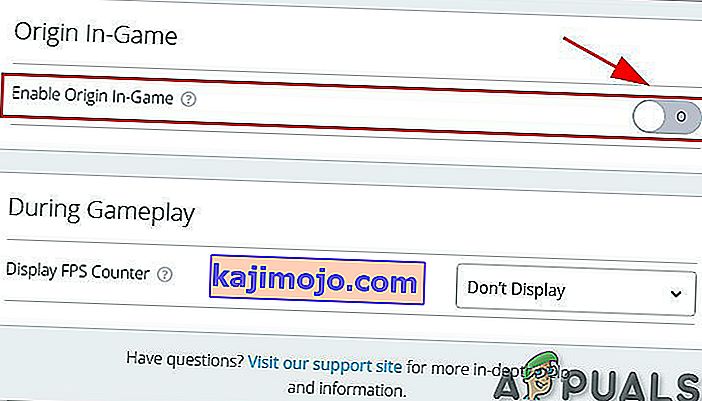
- Επανεκκινήστε το Origin και το Anthem για να δείτε πώς λειτουργεί.
Ας ελπίσουμε ότι αυτό θα διορθώσει το πρόβλημα που δεν φορτώνει ο ύμνος.
Λύση 5: Εκτελέστε τον Anthem ως διαχειριστή
Εάν ο Anthem συνεχίσει να κολλά στην οθόνη απεριόριστης φόρτωσης, θα το βοηθήσει ως διαχειριστής.
Να τι πρέπει να κάνετε:
- Ανοίξτε την Εξερεύνηση αρχείων και μεταβείτε στο φάκελο παιχνιδιού του Anthem.
- Κάντε δεξί κλικ στο αρχείο ρύθμισης Anthem και κάντε κλικ στο Properties .

- Κάντε κλικ στην καρτέλα Συμβατότητα και επιλέξτε το πλαίσιο Εκτέλεση αυτού του προγράμματος ως διαχειριστής . Στη συνέχεια, κάντε κλικ στο κουμπί Εφαρμογή και OK .
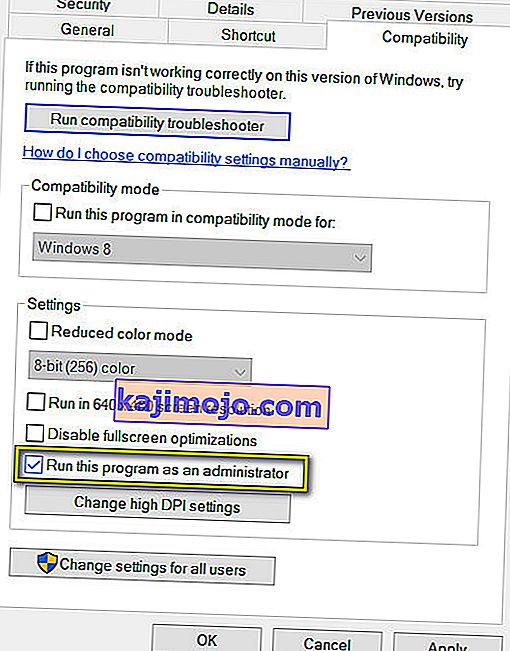
- Επανεκκινήστε το παιχνίδι σας και δείτε αν λειτουργεί.
Εάν ο Anthem τρέχει χωρίς κανένα πρόβλημα, τότε αυτό είναι υπέροχο! Εάν όχι, ας προχωρήσουμε στην επόμενη λύση.
Λύση 6: Αλλάξτε τις ρυθμίσεις γραφικών σας
Πολλοί παίκτες Anthem ανέφεραν ότι η τροποποίηση των ρυθμίσεων γραφικών Anthem βοηθά στο πρόβλημα φόρτωσης Anthem, ειδικά στη μείωση των χρόνων φόρτωσης Anthem. Έτσι, μπορείτε να αλλάξετε τις ρυθμίσεις γραφικών για το Anthem στον υπολογιστή σας.
- Επανεκκινήστε το Anthem και μεταβείτε στις ρυθμίσεις Anthem .
- Στην περιοχή Ρυθμίσεις οθόνης , αλλάξτε την ανάλυση της οθόνης, όπως και στην ανάλυση της οθόνης σας. Μετάβαση σε λειτουργία Window .
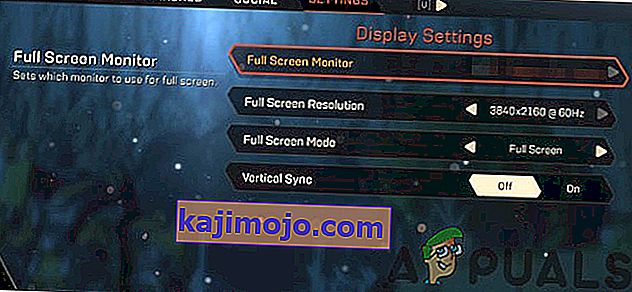
- Στο πλαίσιο Ρυθμίσεις για προχωρημένους Graphics, να τροποποιήσει τις διαθέσιμες ρυθμίσεις ποιότητας γραφικά, όπως Υφή ποιότητα , ποιότητα φωτισμού και εφέ ποιότητας . Εάν η επιλογή είναι Ultra ή High , αλλάξτε την σε Medium ή Low . Εάν η επιλογή είναι Medium ή Low , αλλάξτε την σε Ultra ή High .
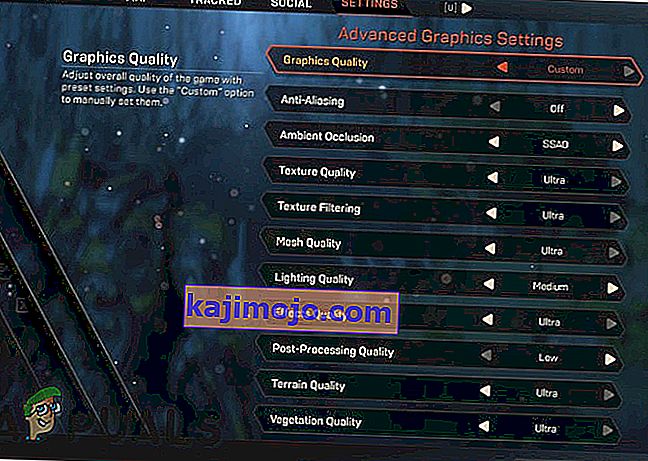
- Αποθηκεύστε τις αλλαγές σας.
- Επανεκκινήστε το Anthem και δείτε πώς λειτουργεί.
Ελπίζουμε ότι αυτή η λύση λειτουργεί για άπειρο πρόβλημα φόρτωσης Anthem, εάν δεν προχωρήσουμε στη λύση που περιγράφεται στη συνέχεια.
Λύση 7: Διαγράψτε το φάκελο BioWare
Το Anthem δημιουργεί ένα φάκελο Bioware στο σύστημά σας. Εάν αυτά τα αρχεία σε αυτόν το φάκελο έχουν καταστραφεί, τότε το πρόγραμμα αναπαραγωγής μπορεί να δημιουργήσει το πρόβλημα με το άπειρο φόρτωμα Anthem. Έτσι, η διαγραφή αυτού του φακέλου αναγκάζει τον Anthem να δημιουργήσει έναν νέο φάκελο.
- Αντιγράψτε τα ακόλουθα
% userprofile% \ Έγγραφα
- Ανοίξτε τον εξερευνητή αρχείων και στη γραμμή διευθύνσεων, επικολλήστε την παραπάνω εντολή και πατήστε " Enter ".
- Βρείτε και αντιγράψτε το φάκελο " Bioware " σε κάποια θέση δημιουργίας αντιγράφων ασφαλείας, έτσι ώστε εάν τα πράγματα ξεφύγουν από το χέρι, μπορούμε να μετακινήσουμε αυτόν τον φάκελο πίσω εδώ.
- Τώρα στο φάκελο Documents, κάντε δεξί κλικ στο φάκελο Bioware και μετά κάντε κλικ στο " Delete ".
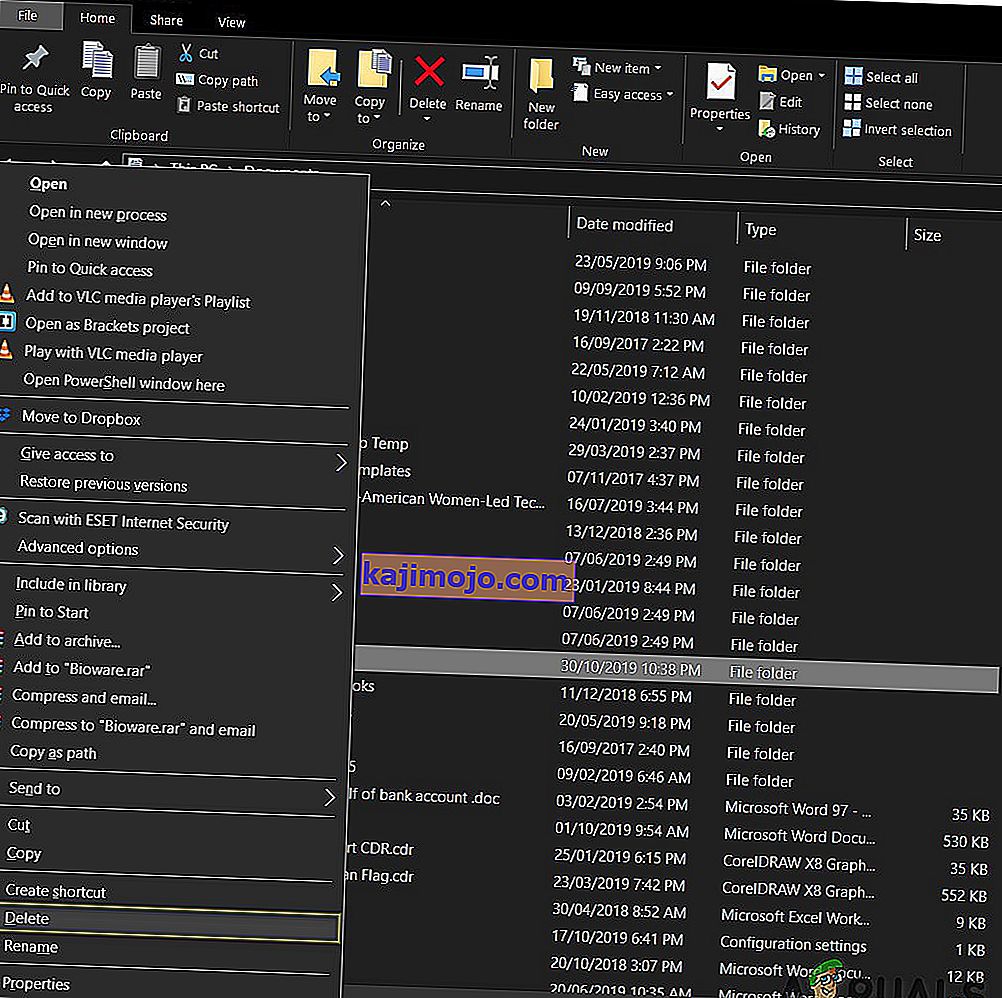
- Επιβεβαίωση διαγραφής εάν σας ζητηθεί επιβεβαίωση.
- Επανεκκινήστε τον ύμνο.
Εάν το πρόβλημα δεν επιλυθεί, προχωρήστε στην επόμενη λύση.
Λύση 8: Απεγκατάσταση και επανεγκατάσταση της ενημερωμένης έκδοσης κώδικα 1.30.
Αναφέρεται από πολλούς παίκτες ότι με την απεγκατάσταση και επανεγκατάσταση του patch 1.30 έχει επιλυθεί το πρόβλημά τους. Αυτή η ενημέρωση είναι αυτή που φέρνει το Cataclysm στο παιχνίδι, αλλά η εγκατάστασή του την πρώτη φορά προκαλεί μερικές φορές το πρόβλημα.
- Απεγκαταστήστε την ενημέρωση κώδικα 1.30.
- Επανεκκινήστε το σύστημα.
- Επανεγκαταστήστε την ενημερωμένη έκδοση κώδικα 1.30.
- Επανεκκινήστε τον ύμνο.
Ας ελπίσουμε ότι μπορείτε τώρα να σώσετε την ανθρωπότητα χωρίς κανένα πρόβλημα.